ie浏览器截图整个网页的方法
IE浏览器怎么截图整个页面呢?看到好看的页面或者工作的需要得使用整个网页的截图,但是页面这么长怎么才能截全图呢?下面教给大家几种网页保存图片的方法。
ie浏览器截图整个网页的方法
第一种
1.使用系统自带的“打印屏幕prscrn sysrq” 键盘上的键盘
如果截图当前窗口,使用 alt+截图键
2.打印之后,把图片复制到 画图里面(开始运行--输入 mspaint即可打开画图
3.粘贴好打印的图片,可以进行裁剪。设置好之后,画图选择另存为 保存为图片
第二种
360浏览器方法有的浏览器可以直接把当前的网页另存为图片,如果您的电脑安装了如360浏览器,
第三种
1.除此之外还有第三方软件可以把您访问的网页地址打印保存为一个图片1.打开软件,找到输入URL的地方,选择需要保存的图片大小。点击start即可 如下图
2.然后出现一个 图片保存的预览图。选择您需要保存的图片格式
【拓展】ie浏览器截长图
首先是要安装这个edge这个浏览器,微软最新的windows10系统是自带Edge浏览器的,如果你的`电脑系统不是windows10系统,可以到百度搜索edge浏览器,下载安装即可,然后打开即可。如果是windows10系统,则直接点击edge浏览器打开即可。
打开之后你会看到edge浏览器的主界面,比较清爽。浏览器默认为必应,这里个人设置的为百度主页,显得更为清爽。
再地址栏输入你想要截取长图的页面的地址,或者搜索你想要截取的页面,再次,以百度经验主页面为例截取长图。
进入想要截取的页面,点击edge浏览器右上角的web笔记。然后进入web笔记界面,,页面上边是工具栏
然后点击页面左上角的截图选项,开始截图,浏览器会提示“拖动以复制区域”
然后,在页面左上角点击鼠标左键向下向右拖动,拖动到想要的位置,然后松开鼠标,会提示已复制,
然后点击屏幕右上方的保存选项,选择保存在OneNote,然后选择查看即可,此时网页长图就截取完成了
【ie浏览器截图整个网页的方法】相关文章:
ie浏览器打不开网页的解决方法09-29
ie11浏览器的卸载方法12-08
ie浏览器打不开网页怎么办12-10
IE11浏览器设置默认浏览器的方法12-07
IE11浏览器设置成默认浏览器的方法10-05
IE10浏览器设置兼容模式的方法12-06
把IE11浏览器设置主页的方法12-05
谷歌浏览器设置网页默认编码的方法11-21
win10系统禁止ie浏览器运行的方法12-13